
ako ono što jesi tražeći svoj sljedeći dizajnerski projekt je znati nacrtati lubanju u ilustratoru, ne miči se odavde jer danas ćemo vam to objasniti. U ovom postu ćemo vam reći korak po korak kako napraviti ilustraciju lubanje od nule.
Ovakve ilustracije vrlo su popularni u posterima s tamnom temom, rock ili punk omote CD-a, dizajna majica, dodataka, omota knjiga horora, tetovaža itd.
Pripremite materijale za crtanje, otvorite novi dokument u Illustratoru i krenimo s ovim brzim i jednostavnim tutorialom, s kojim ćete dobiti jedinstven i personaliziran dizajn lubanje.
Kako nacrtati lubanju; skice

Prvi korak koji moramo učiniti kako bismo dizajnirali našu lubanju u Illustratoru je nacrtati je. Odnosno, uzet ćemo olovku, komad papira i gumicu i počet ćemo skicirati. Ne mora biti savršen, dizajn je besplatan, možete ga učiniti realističnijim ili u crtanom stilu.
Bilo da odaberete jedan ili drugi stil, proces je isti, jedino što će se promijeniti bit će broj putova i detalja svakog od njih. U našem slučaju, dizajnirat ćemo lubanju sa stilom koji je bliži crtiću koje možemo iskoristiti za Noć vještica.
Prvi tražit ćemo referencu na ilustracijama i slikama lubanja kako bismo vizualizirali oblike i detalje od svakog od njih. Nakon što odaberemo nekoliko referenci, nastavit ćemo s procesom skiciranja.
Kao što smo rekli, crtež ne mora biti savršen budući da kada prijeđemo na proces dizajna u programu možemo podesiti i dodati više detalja.
Naša će lubanja poštivati svoj izvorni oblik, ali dodat ćemo neke detalje kako bismo ispunili naš cilj crtanog stila. Kao što ćete vidjeti u sljedećem odjeljku, dodali smo nekoliko linija prekida, neke velike oči i zakrivljene oblike koji pomažu ispuniti taj animirani stil.
Kako nacrtati lubanju u Illustratoru

Jednom kada imamo svoj crtež, moramo ga skenirati ili fotografirati kako bismo ga dodali u pozadinu našeg dokumenta u programu dizajna. Kada skeniramo lubanju, otvorit ćemo novi dokument u Illustratoru.
Mjere dokumenta u našem slučaju su 800×800 piksela, Ovisno o namjeni lubanje, dokument na kojem radite imat će neke čarape ili druge.
Sljedeći korak koji moramo poduzeti je dodavanje ili postavljanje datoteke lubanje u pozadinu našeg dokumenta. Kada već imamo postavljenu ovu datoteku, mi blokirat ćemo kako bismo mogli raditi na tome bez ikakvih problema.

Postavit ćemo se na skočnu alatnu traku koja se pojavljuje na lijevoj strani zaslona, i odabrat ćemo alat za olovku. Ovim alatom ćemo dodati sidrišne točke i nacrtati obris naše lubanje.
Kada je obris našeg crteža gotov, prijeći ćemo na okvire boja na alatnoj traci i mi ćemo odabrati boju u konturi. Savjetujemo vam da odaberete crnu boju s velikom veličinom tragova. U području proteze dodali smo bijelu boju ispune kako bismo bolje vizualizirali kako su dijelovi ostavljeni.
Dalje, idemo na slojeva prozor i sloj gdje smo nacrtali obris ćemo ga blokirati kako ne bi radili na tome i modificirali ga. Zatim ćemo dodati novi sloj i početi crtati oči i nos naše lubanje.
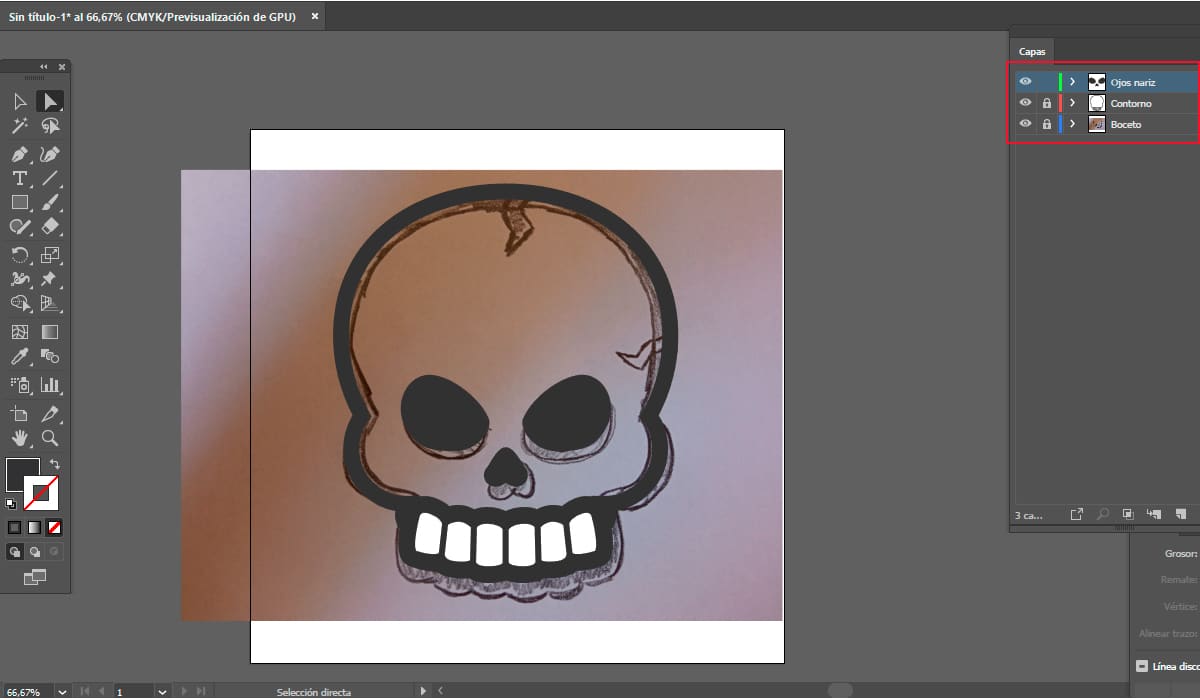
Za izradu očiju imamo dvije mogućnosti, jedna od njih je to učiniti olovkom ili jednostavno odabirom alata za oblike i traženjem opcije kruga. Kao što vidite, naša ilustracija ima različite dijelove; očnu duplju, oko i zjenicu, pa je za svaku od njih potreban novi oblik.
U ovom slučaju radit ćemo s uključenom bojom ispune i isključenim obrisom. Za očnu duplju ćemo oblik napraviti dodavanjem crne boje ispune. Za oko ćemo ponoviti isti oblik i dodati boju koju želimo, u našem slučaju žutu, a za zjenicu ponovit ćemo ovaj postupak.
Ako očima želite dodati više detalja, možete dodati novi oblik male veličine u gornji desni dio zjenice kako biste stvorili svjetlosni efekt.
U slučaju nos, ponovno ćemo odabrati alat sa strelicama i pratiti oblik srca koji imamo na skici. Kada završimo s olovkom, odabiremo oblik i dodamo mu crnu boju ispune.
Ostalo nam je samo, dodajte ukrasne elemente gornjih pukotina lubanje. Da bismo to učinili, kao iu prethodnim slučajevima, dodamo novi sloj i radimo na njemu. Alatom olovka ocrtat ćemo oblik ovih pukotina koje dodaju karakter ilustraciji.
finaliziranje detalja
Kao što možete vidjeti na prethodnoj slici, radimo na različitim slojevima; onaj skice, onaj obrisa, očiju i nosa i, konačno, onaj detalja pukotina. Već imamo sve elemente dizajna za izradu animirane lubanje.
Za početak finaliziranja detalja, prvi korak koji vam savjetujemo jest otključavanje sloja skice i obrisa. Sljedeći korak je izbrišite sloj skice i zadržite pokazivač iznad sloja koji sadrži obris lubanje i skriva ostatak.
Ako vidite da na neki ocrtani način nije bilo kako ste tražili, zahvaljujući radu s vektorima i sidrišnim točkama možemo ga mijenjati kad god želimo. Ne samo da možemo mijenjati, već se mogu dodati i oblici ili pojedinosti koje smatramo potrebnima.
Već imamo kakav želimo oblik lubanje, ovakav nastavljamo s dodavanjem željene debljine konture, kao i boju navedenog obrisa i ispune. Na ovoj slici, kao što možete vidjeti, naš obris je crn, a ispuna bijela.
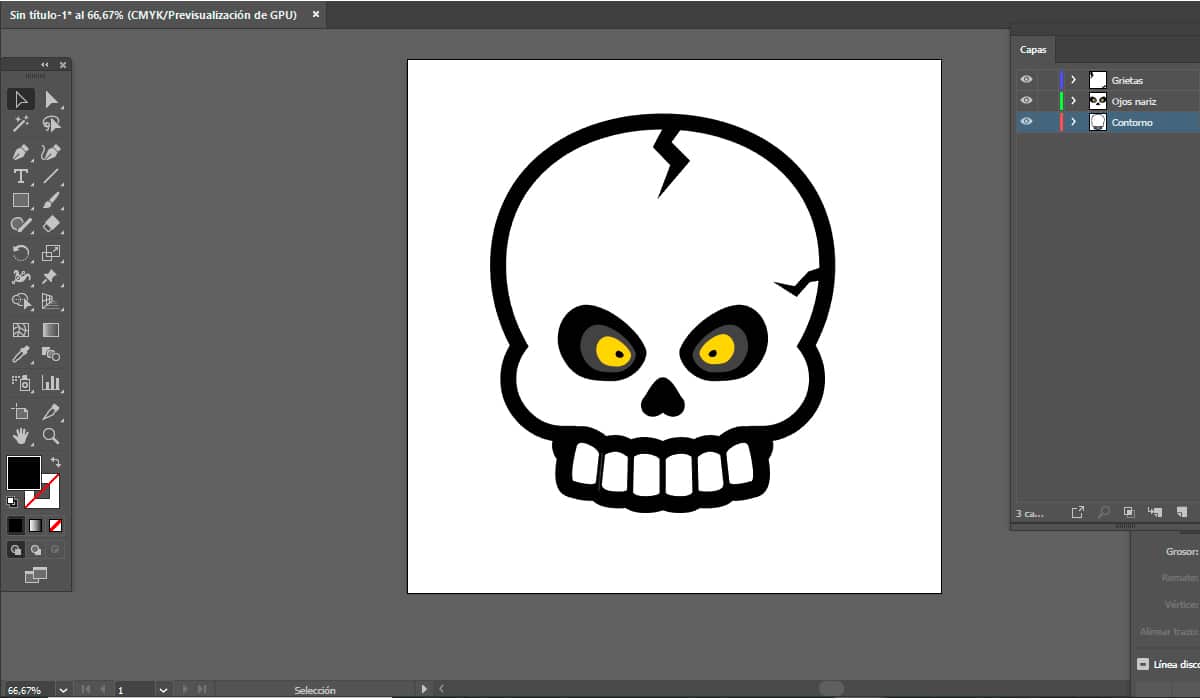
Sljedeći korak je otključati i otkriti slojeve koji sadrže i oči i nos, kao i pukotine u lubanji. Kao i u prethodnom koraku, finalizirat ćemo detalje i retuširati ono što vidimo da nam se ne sviđa rezultat.
solamente Ostaje dodati boje koje najbolje odgovaraju svakoj u njihovom dizajnu i uštedjeti rade u vektorskom i bitmap formatu.

Nije kompliciran proces kao što ste vidjeli crtanje lubanje u Illustratoru. Samo morate biti strpljivi dok radite s alatom za olovku dok ne dobijete željeni dizajn.